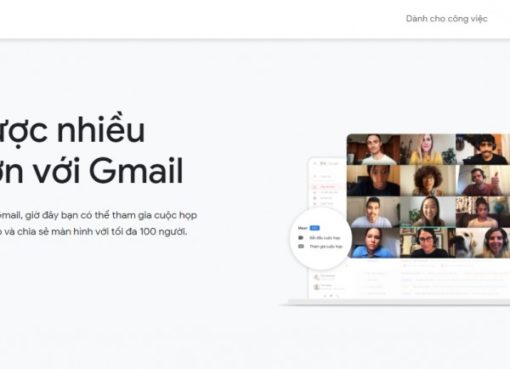Giả sử vì lý do nào đó mà bạn cần tắt Avast trên Windows 10, chẳng hạn như để cài đặt các phần mềm của bên thứ 3, … nhưng chưa biết cách thực hiện như thế nào. Trong bài viết dưới đây Macstore sẽ hướng dẫn bạn cách tắt Avast trên Windows 10.
Cách tắt Avast trên Windows 10
Avast là một trong những phần mềm, chương trình diệt virus phổ biến nhất hiện nay, có sẵn cả phiên bản cho Windows, Mac, Android và iOS. Ưu điểm của phần mềm diệt virus này là nhẹ và không tác động nhiều đến tổng thể hiệu suất hệ thống.
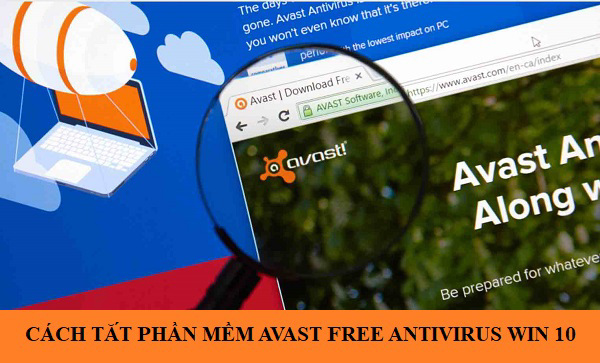
Khi tắt, vô hiệu hóa phần mềm diệt virus Avast trên máy tính Windows 10 của bạn đồng nghĩa với việc thiết bị của bạn sẽ không được bảo vệ an toàn nữa.
Tuy nhiên trong một số trường hợp Avast có thể là nguyên nhân ngăn không cho bạn cài đặt các phần mềm, chương trình nào đó trên máy tính, cũng như làm gián đoạn quá trình, … . Giải pháp duy nhất cho bạn là tắt Avast tạm thời để tiếp tục quá trình cài đặt.
Để tắt Avast trên Windows 10, bạn thực hiện theo các bước dưới đây:
Bước 1: Trên khay hệ thống, tìm và kích chuột phải vào biểu tượng Avast.
Bước 2: Trên cửa sổ hiển thị trên màn hình, click chọn Avast shields control. Tiếp theo chỉ định, thiết lập khoảng thời gian mà bạn muốn tắt, vô hiệu hóa Avast trên hệ thống.

Bước 3: Cuối cùng click chọn Yes để xác nhận lại tùy chọn của bạn. Lúc này Avast sẽ bị tắt, vô hiệu hóa trên Windows 10.
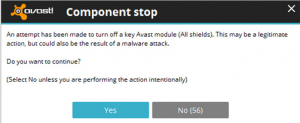
Gỡ cài đặt Avast trên Windows 10
Để gỡ cài đặt Avast trên Windows 10, tất cả những gì bạn cần làm là mở Control Panel (bằng cách nhập control panel vào khung Search trên Start Menu).
Tiếp theo click chọn Programs => Program and Features. Tại đây tìm và kích chuột phải vào Avast chọn Uninstall.
Giới thiệu Avast
Avast là một trong những phần mềm, chương trình diệt virus miễn phí tốt nhất và đáng sử dụng nhất hiện nay. Phần mềm được thiết kế giúp bảo vệ máy tính người dùng khỏi các mối đe dọa trên mạng Internet, email, các file cục bộ, kết nối mạng ngang hàng (P2P), … .Phiên bản Avast 2021 được đánh giá là hiệu quả và được bổ sung thêm nhiều tính năng hữu ích hơn so với các phần mềm diệt virus của bên thứ 3 khác.
Ngoài khả năng quét và loại bỏ virus cũng như các phần mềm độc hại, Avast còn được trang bị thêm tính năng bảo vệ các file, email, bảo vệ người dùng khi lướt web trong thời gian thực bằng cách quét các plugin trình duyệt để tìm và loại bỏ các phần mềm độc hại.
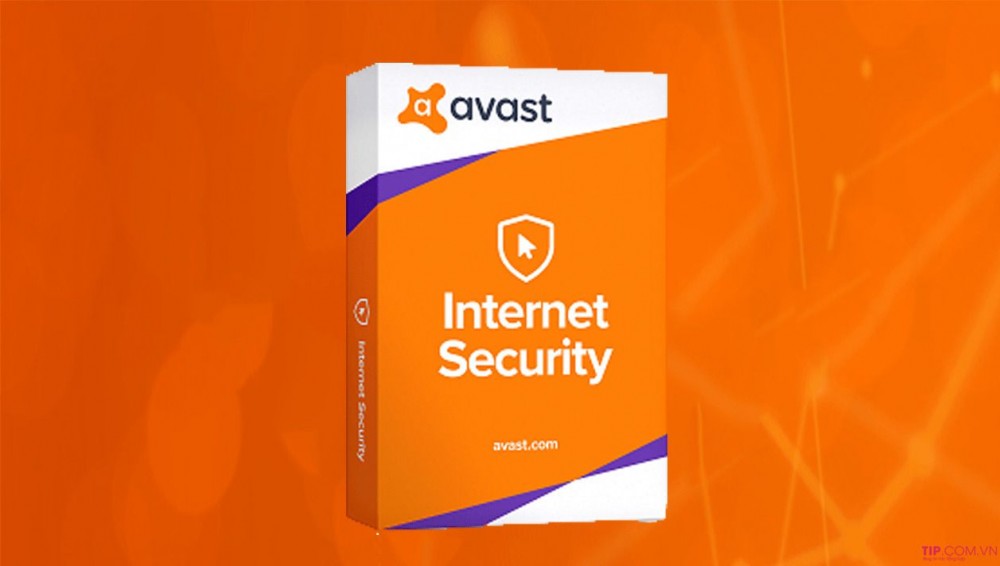
Tính năng Behavior Shield theo dõi để đảm bảo các ứng dụng hoạt động đúng cách. Trình quét Wifi để quét và tìm các lỗi hổng bảo mật. Tính năng Do Not Disturb chặn các cửa sổ hiển thị trên màn hình Windows trong khi người dùng đang chơi game hay lướt web, … .
Bên cạnh đó tính năng chặn ứng dụng được thiết kế để quét và loại bỏ các mối đe dọa tiềm ẩn trong các thư mục, ứng dụng mà người dùng tải xuống và cài đặt. Quan trọng hơn cả là Avast còn được trang bị tính năng cho phép người dùng thiết lập mật khẩu chương trình. Bằng cách này người dùng khác không thể thực hiện, cấu hình lại các cài đặt mà bạn đã cấu hình cho Avast.
Avast được xem là giải pháp bảo vệ máy tính toàn diện. Nếu chưa cài đặt phần mềm diệt virus trên máy, bạn có thể truy cập tại đây để tải phần mềm về máy và cài đặt để đảm bảo thiết bị, máy tính của mình được bảo vệ an toàn. https://www.avast.com/index
Các bước để vô hiệu hóa, tắt Avast trên Windows 10 cũng không quá phức tạp. Hy vọng với thủ thuật trên đây sẽ giúp bạn làm chủ được phần mềm diệt virus này.
Nếu còn thắc mắc hoặc câu hỏi nào cần giải đáp, bạn đọc có thể để lại ý kiến của mình trong phần bình luận bên dưới bài viết nhé.